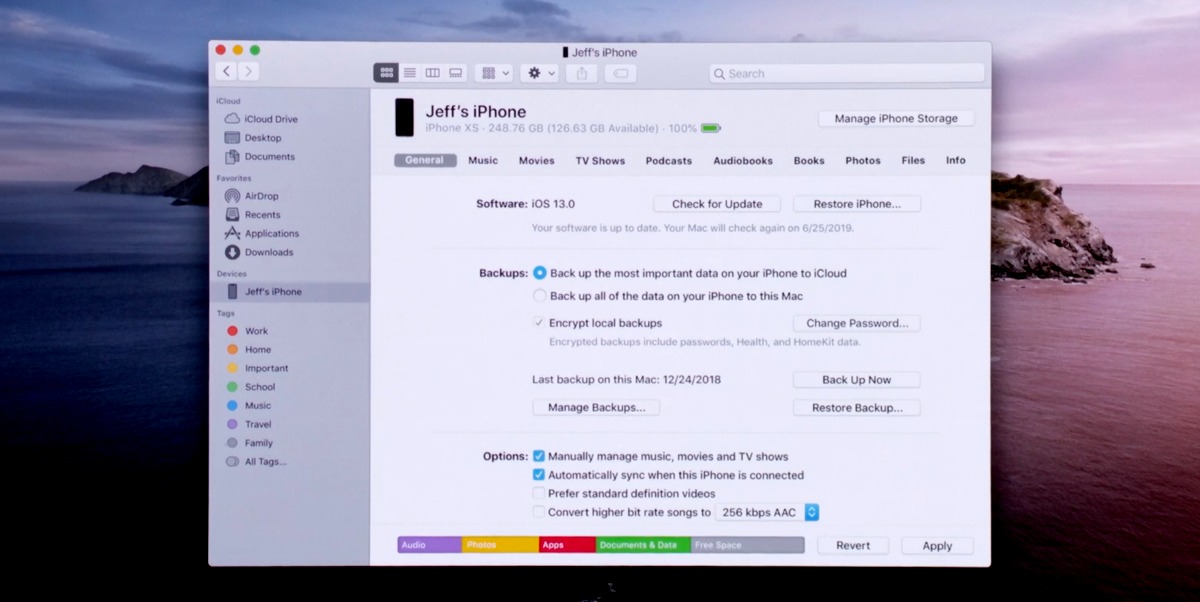Nous nous attendions plutôt à ce qu’iTunes change radicalement avec les débuts de macOS 10.15 Catalina, mais nous ne pensions pas qu’Apple allait l’abandonner si vite. Mais maintenant qu’iTunes n’est plus intégré à la nouvelle version de macOS, vous devez toujours gérer votre iPhone et votre iPad dans un monde post-iTunes. Et, Wccftech a découvert comment.
Depuis quelques mois, tous les signaux indiquaient que certaines des offres de contenu d’Apple allaient se scinder en leurs propres applications. Cela s’est produit avec la dissolution d’iTunes. Mais, il semblait qu’iTunes resterait dans les parages, au moins pour quelques fonctionnalités très utiles. En effet, il a longtemps été le principal outil de gestion des fichiers, de synchronisation du contenu, de sauvegarde et de restauration des iPhone, iPad et iPod. Certes le contenu peut se retrouver dans des applications telles que Music, TV et Podcasts, mais qu’en est-il de la gestion des iDevices ?
Eh bien, dans macOS 10.15 Catalina, ce ne sera plus le cas, comme Apple l’a annoncé à la WWDC 2019. Au lieu de cela, vous vous tournerez vers un autre outil qui a fait ses preuves dans le système d’exploitation : le Finder.
Dans macOS 10.15, lorsque votre iPhone, iPad ou iPod est branché sur votre Mac, vous pourrez le trouver à l’aide du Finder. Si vous ouvrez le Finder, vous verrez votre appareil dans le panneau latéral gauche sous la liste des appareils.
Une interface familière
Lorsque vous sélectionnez votre appareil dans le Finder, vous trouverez une interface familière. Finder vous fournira tous les outils dont vous avez besoin pour mettre à jour et restaurer votre appareil, gérer les sauvegardes et synchroniser le contenu entre votre Mac et votre appareil mobile. L’interface ressemble beaucoup à celle d’iTunes tel que vous la connaissez.
Vous pourrez toujours gérer la musique, les films, les séries TV, les podcasts, les livres audio, les livres, les photos et les transferts de fichiers entre vos appareils. Même si Apple a introduit des applications spécifiques pour certains de ces types de contenu, vous n’aurez pas besoin de les parcourir individuellement pour gérer le contenu synchronisé. Donc, lorsque vous mettrez à jour votre Mac à macOS 10.15 Catalina plus tard cette année, n’oubliez pas qu’iTunes est délaissé, et que le Finder devient votre nouvel outil.